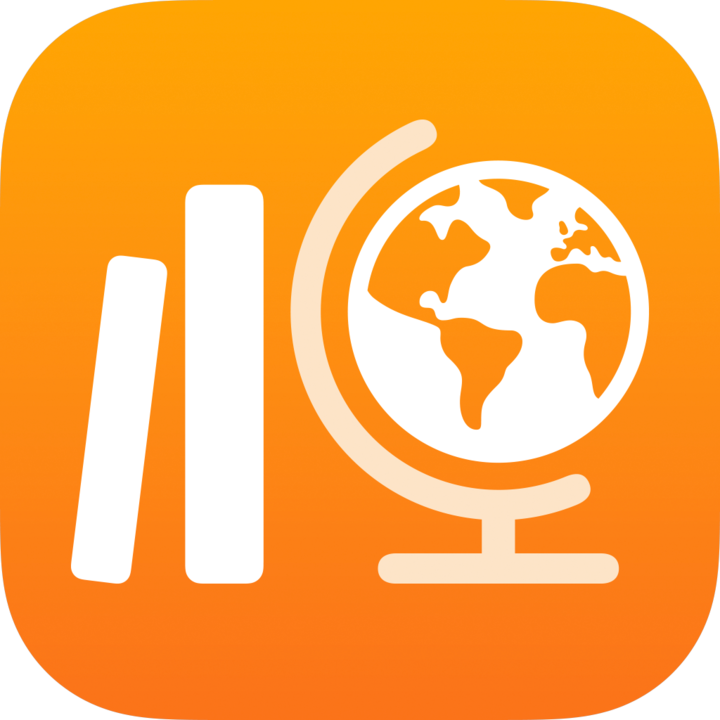
Просмотр результатов на уровне вопросов в приложении «Задания»
После выставления баллов за Оценочная работа, чтобы просмотреть результаты и аналитику по каждому вопросу и ученику:
Настройте оценочную работу, определив области вопросов и ответов.
Используйте представление «Аналитика», чтобы увидеть результаты класса и учеников по каждому вопросу.
В зависимости от Вашей оценочной работы, приложение «Задания» может отсканировать Ваш файл и установить области автоматически, или Вы можете установить их вручную. Вы можете выбрать уровень детализации, определяя каждый вопрос и область ответов по отдельности, или сгруппировать более крупные вопросы и области ответов вместе. Вы можете изменить области в любой момент, чтобы убедиться, что они настроены правильно, изменить уровень детализации, отображаемый в представлении «Аналитика», и исправить любые другие проблемы, возникшие при первоначальной настройке.
Вы можете просмотреть результаты в виде общего среднего балла или, если вы установили значение балла для каждого вопроса, в виде среднего балла для каждого вопроса.
Примечание. Чтобы просмотреть результаты на уровне вопросов, необходимо отметить хотя бы одну работу ученика как выполненную.
Настройка оценочной работы
В приложении «Задания»
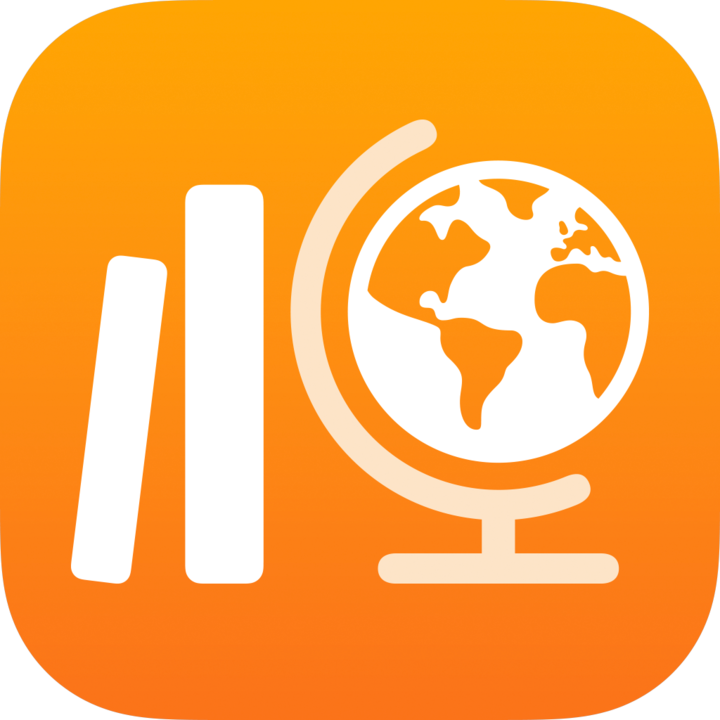 нажмите «Недавние действия», «Оценочные работы» или выберите урок на боковой панели.
нажмите «Недавние действия», «Оценочные работы» или выберите урок на боковой панели.Нажмите оценочную работу с результатами, которые Вы хотите просмотреть, затем выберите «Аналитика» в верхней части представления сведений об оценочной работе.
Чтобы настроить оценочную работу, выполните одно из следующих действий:
Чтобы автоматически настроить оценочную работу, выберите отправную точку, нажав «Больше деталей» или «Меньше деталей».
При определении областей вопросов приложение «Задания» может создавать отдельные области для каждого определенного вопроса (Больше деталей) или объединять большие области вопросов (Меньше деталей).
Чтобы вручную настроить оценочную работу, нажмите «Определить области вопросов самостоятельно».
Примечание. Если Вы не видите всплывающую панель «Выбрать отправную точку», Вам нужно вручную настроить файл. Чтобы вручную настроить файл, прочитайте информацию о настройке файла, а затем нажмите «Настроить».
Отредактируйте области, затем нажмите «Готово».
Чтобы сделать область вопросов и ответов больше или меньше, коснитесь ее, а затем перетащите углы.
Чтобы добавить новую область, нажмите в любом месте оценочной работы или нажмите
 в существующей области, а затем выберите «Дублировать».
в существующей области, а затем выберите «Дублировать».Чтобы переместить область вопросов, выберите нужную, нажмите и удерживайте ее, а затем перетащите в новое место в оценочной работе.
Чтобы удалить область, нажмите существующую область, нажмите
 , а затем выберите «Удалить».
, а затем выберите «Удалить».
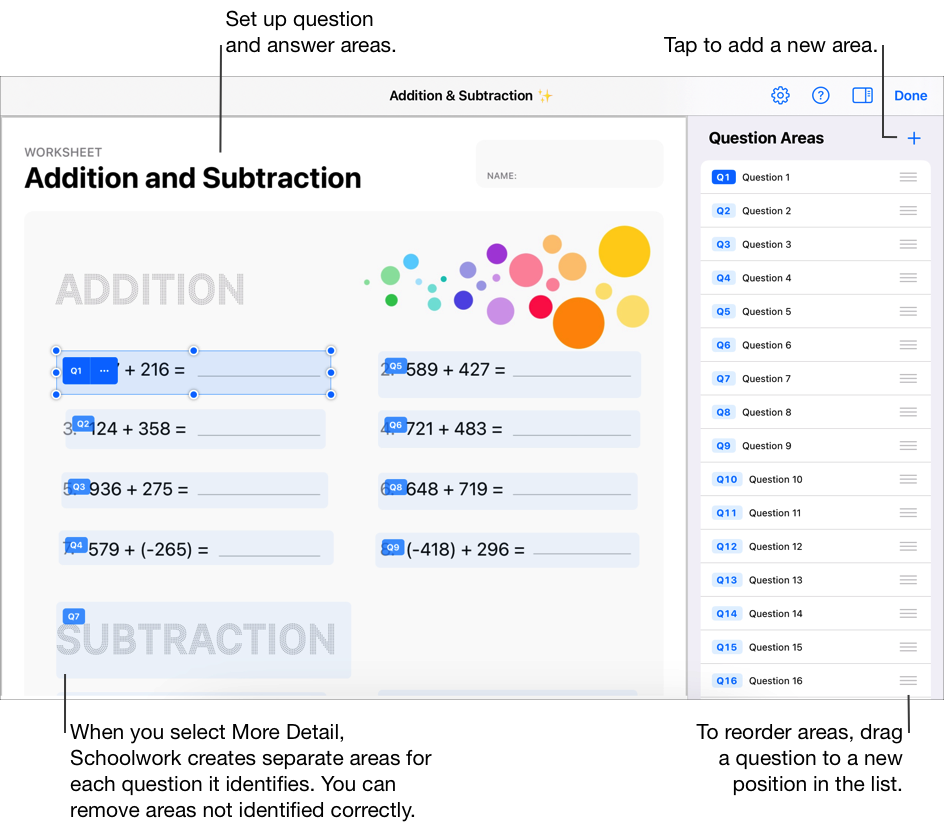
Примечание. Чтобы начать сначала, нажмите 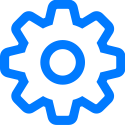 в правом верхнем углу, затем нажмите «Сбросить все области» или «Удалить все области».
в правом верхнем углу, затем нажмите «Сбросить все области» или «Удалить все области».
Просмотр аналитики по классам и ученикам
В приложении «Задания»
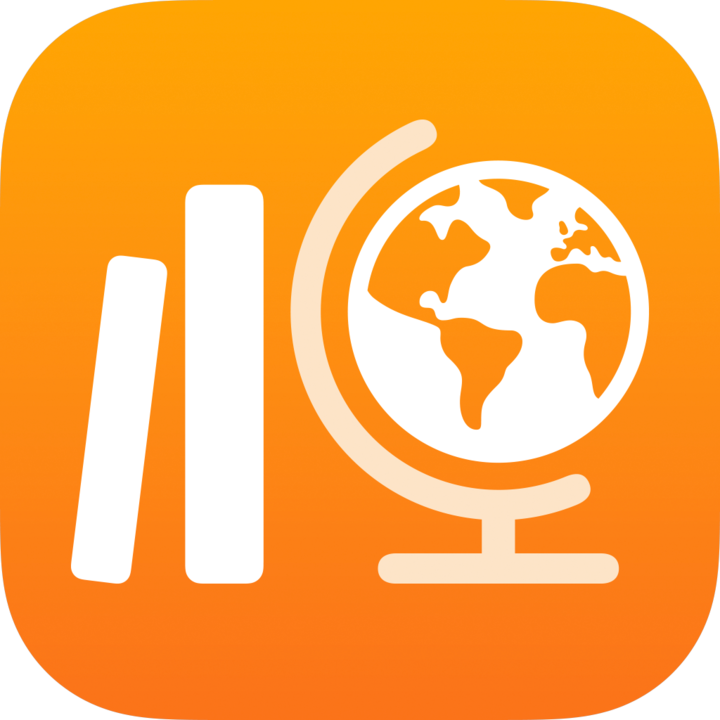 нажмите «Недавние действия», «Оценочные работы» или выберите урок на боковой панели.
нажмите «Недавние действия», «Оценочные работы» или выберите урок на боковой панели.Нажмите оценочную работу с результатами, которые Вы хотите просмотреть, затем выберите «Аналитика» в верхней части представления сведений об оценочной работе.
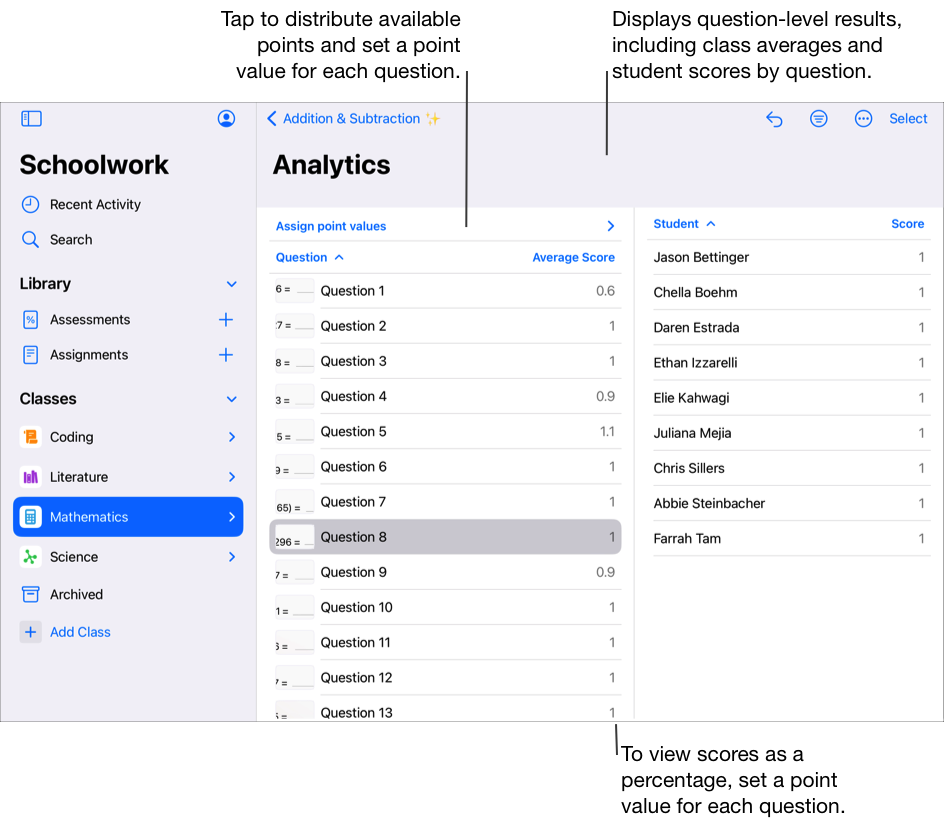
Изменение способа отображения аналитических данных
Чтобы отобразить только тех учеников, которые набрали больше или меньше определенного процента, нажмите
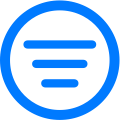 , а затем выберите процент для фильтрации.
, а затем выберите процент для фильтрации.Чтобы отобразить баллы в виде цифр или процентов, нажмите
 , затем выберите «Баллы в цифрах» или «Баллы в процентах».
, затем выберите «Баллы в цифрах» или «Баллы в процентах».
Чтобы просмотреть ответ ученика на конкретный вопрос, нажмите вопрос, а затем выберите имя ученика в списке.
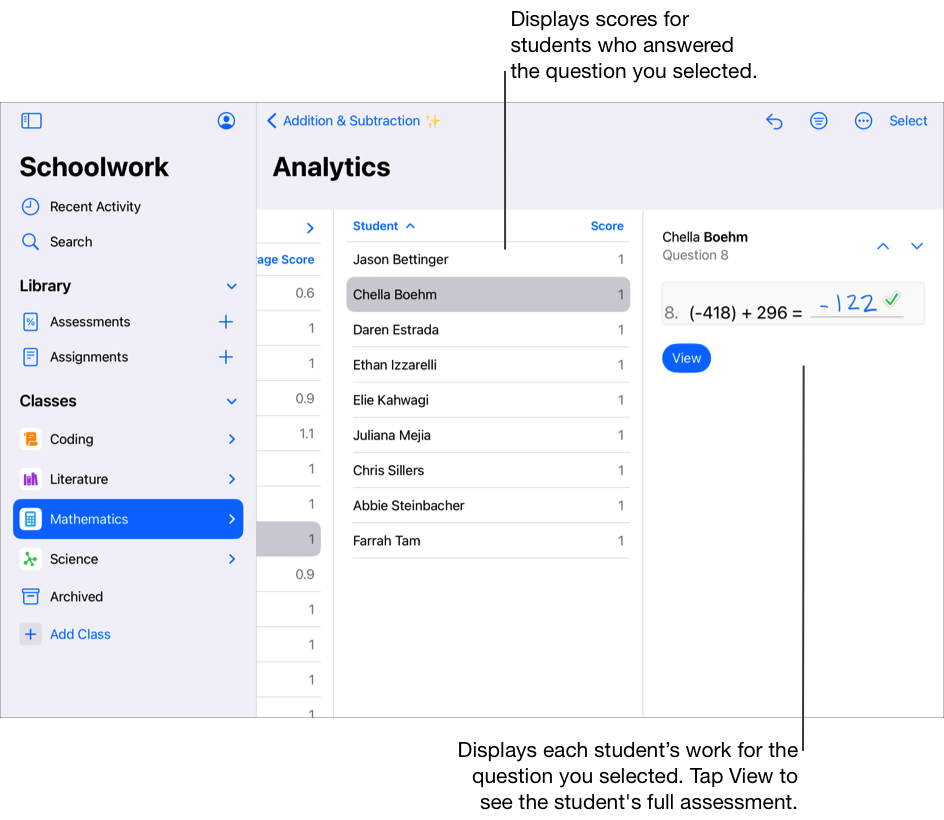
Чтобы установить значение балла для каждого вопроса, нажмите «Присвоить значения баллов», а затем выполните одно из следующих действий.
Чтобы автоматически распределить доступные баллы между всеми вопросами, нажмите «Распределить».
Чтобы вручную распределить имеющиеся баллы, нажмите элементы управления, чтобы увеличить или уменьшить значение баллов для каждого вопроса.
При распределении доступных баллов бонусные баллы не учитываются.
Редактирование областей вопросов и ответов
В приложении «Задания»
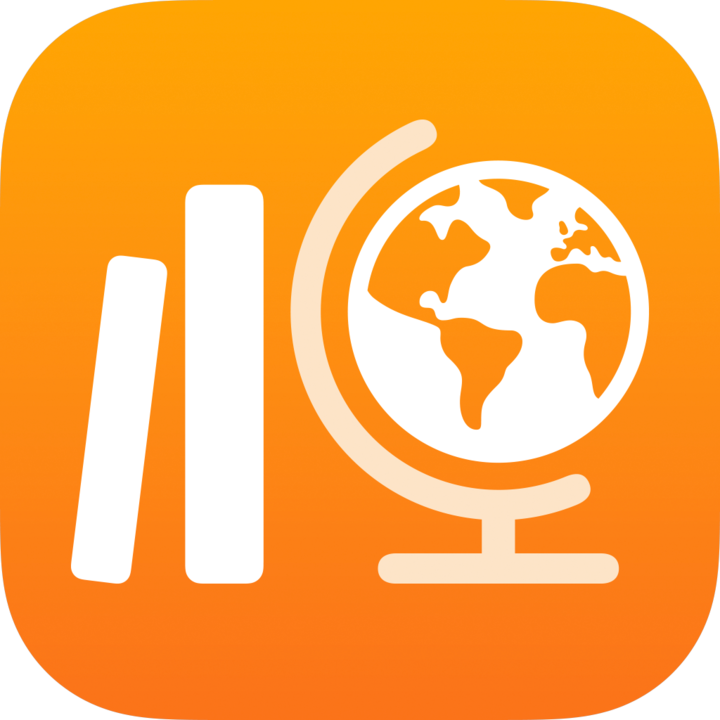 нажмите «Недавние действия», «Оценочные работы» или выберите урок на боковой панели.
нажмите «Недавние действия», «Оценочные работы» или выберите урок на боковой панели.Нажмите оценочную работу с результатами, которые Вы хотите просмотреть, затем выберите «Аналитика» в верхней части представления сведений об оценочной работе.
Чтобы отредактировать области вопросов и ответов, нажмите
 , затем выберите «Редактировать области вопросов».
, затем выберите «Редактировать области вопросов».Отредактируйте области, затем нажмите «Готово».
Чтобы сделать область вопросов и ответов больше или меньше, коснитесь ее, а затем перетащите углы.
Чтобы добавить новую область, нажмите в любом месте оценочной работы или нажмите
 в существующей области, а затем выберите «Дублировать».
в существующей области, а затем выберите «Дублировать».Чтобы переместить область вопросов, выберите нужную, нажмите и удерживайте ее, а затем перетащите в новое место в оценочной работе.
Чтобы удалить область, нажмите существующую область, нажмите
 , а затем выберите «Удалить».
, а затем выберите «Удалить».